Kazalec miške je nedvomno najbolj uporabna funkcija standardnega operacijskega sistema. Čeprav ima kazalec miške privzeto obliko in velikost, Windows omogoča uporabniku, da to v celoti prilagodi in spremeni.
Če želite svojemu računalniku dodati nekaj pridiha, lahko tukaj prilagodite kazalec miške v sistemu Windows 11.
Kako nastaviti shemo kazalca miške v sistemu Windows 11

Medtem ko se je kazalec miške začel kot preprost kazalec, se je z leti razvil na številne načine. Kazalec miške ima lahko različne oblike, odvisno od tega, za kaj ga nameravate uporabiti.
Lahko se spremeni v nalagalni krog, ko zaženete aplikacijo, postane manj oviran pri tipkanju in še veliko več.
Vse te oblike in oblike, ki jih lahko sprejme vaš kazalec, so zajete v shemi kazalca miške. Zamislite si shemo kot arhiv za različne oblike vašega kazalca. Vsi možni vidiki morajo biti pravilno predstavljeni, da je shema miške popolna in deluje pravilno.
moja opravilna vrstica ne deluje v sistemu Windows 10
Windows 11 je vnaprej pripravljen s štirimi osnovnimi shemami, med katerimi lahko uporabnik izbira z dostopom do Kazalec miške in dotik podmeni v svojih nastavitvah sistema Windows. Vsak od štirih kazalcev predstavlja drugačno shemo in ti ponujajo omejene ravni prilagajanja.
Lahko spremenite barvo in velikost kazalca, vendar nič drugega.
Dva običajna načina za prilagajanje kazalca miške
Windows kot operacijski sistem daje svojim uporabnikom svobodo, da na več načinov prilagodijo svojo izkušnjo. Eden od načinov za to je uvoz sheme kazalca miške po meri. To vam omogoča, da spremenite slike knjižnice kazalcev v nekaj povsem drugega.
To lahko dosežete na dva načina. Prvi je uvoz popolnoma zasnovane sheme po meri. Večina shem miške sledi temi in vsak vidik kazalca miške bo ustrezal tej temi.
Druga metoda je spreminjanje vsakega kazalca v vaši privzeti shemi na vašo prednostno izbiro.
1. Prenesite in namestite shemo kazalca po meri
Sheme kurzorja miške po meri lahko iščete z iskalnikom po vaši izbiri. Te sheme so običajno brezplačne. Tukaj je nekaj sheme kurzorja miške po meri za začetek.
Ko najdete želeno shemo kurzorja, prenesite stisnjeno datoteko in jo ekstrahirajte, in tukaj je, kako.
kdaj kupiti nov prenosnik
- Prenesite stisnjeno datoteko sheme kazalca miške in jo shranite v računalnik.
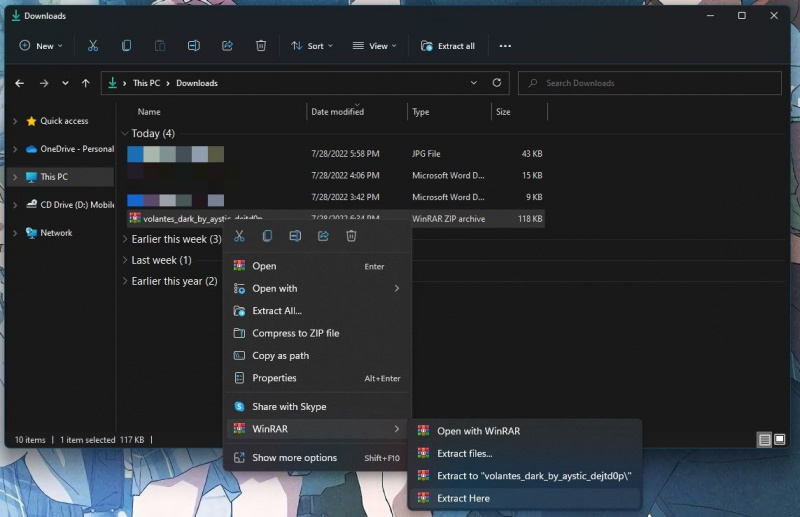
- Izvlecite datoteko z WinRAR ali nameščeno programsko opremo za ekstrakcijo datotek.
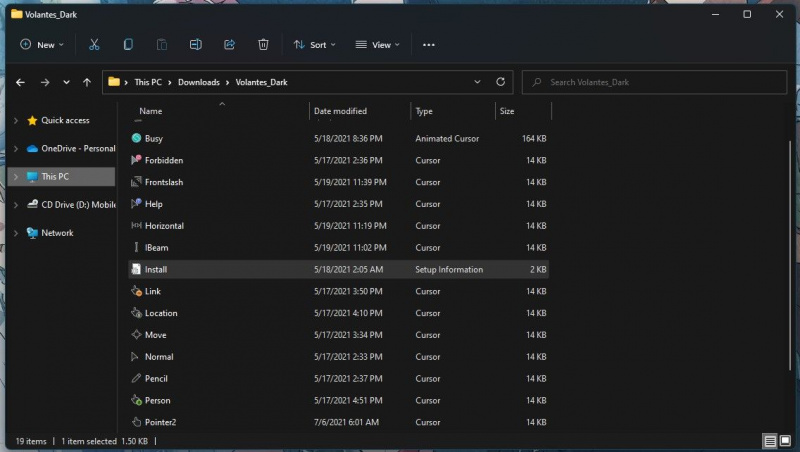
- Odprite ekstrahirano datoteko in poiščite Namestite mapa. Običajno je datoteka INF.
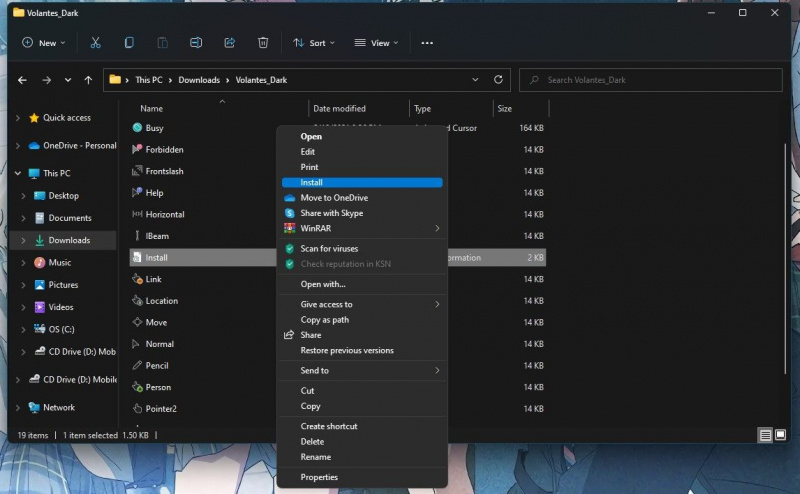
- Windows 11 ima kompakten meni z desnim klikom. Ta naslednji korak zahteva dostop do klasičnega menija. Z desno miškino tipko kliknite namestitev, pomaknite se na dno in izberite Prikaži več možnosti.
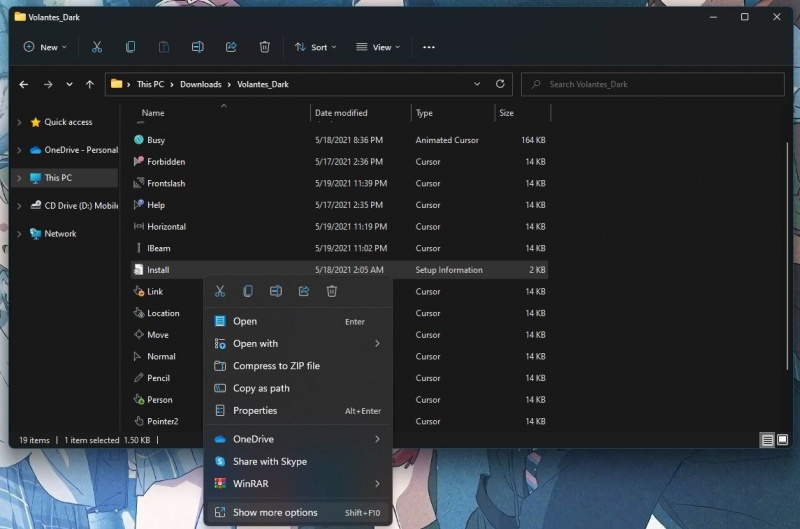
- Izberite Namestite možnost.
Če želite uporabiti novo shemo kazalcev, ki ste jo namestili, boste morali dostopati Dodatne nastavitve miške iz vašega menija z nastavitvami. Evo, kako izberete novo nameščeno shemo miške.
- Izberite gumb Windows in poiščite nastavitve miške.
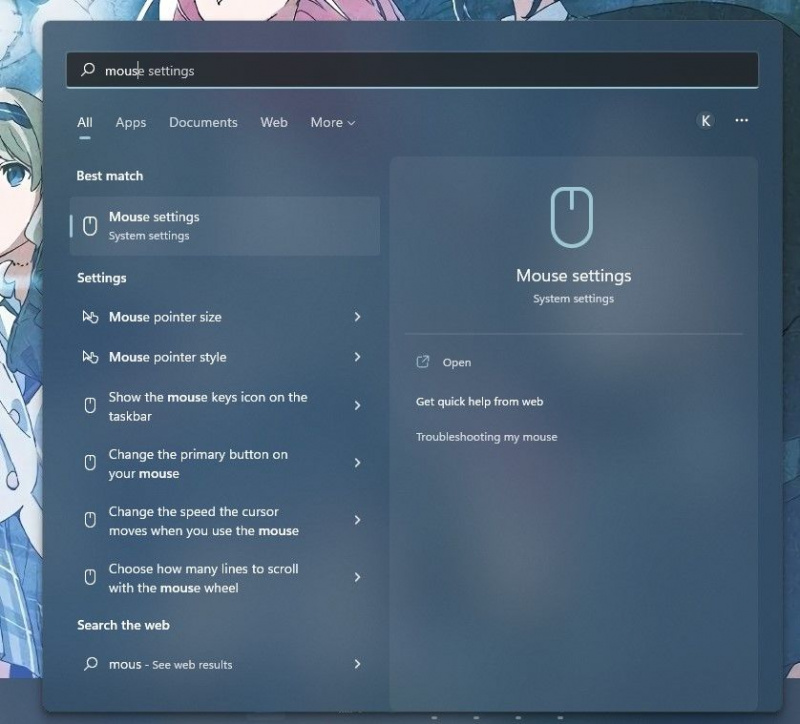
- Pomaknite se na dno menija, ki se prikaže, in izberite Dodatne nastavitve miške.
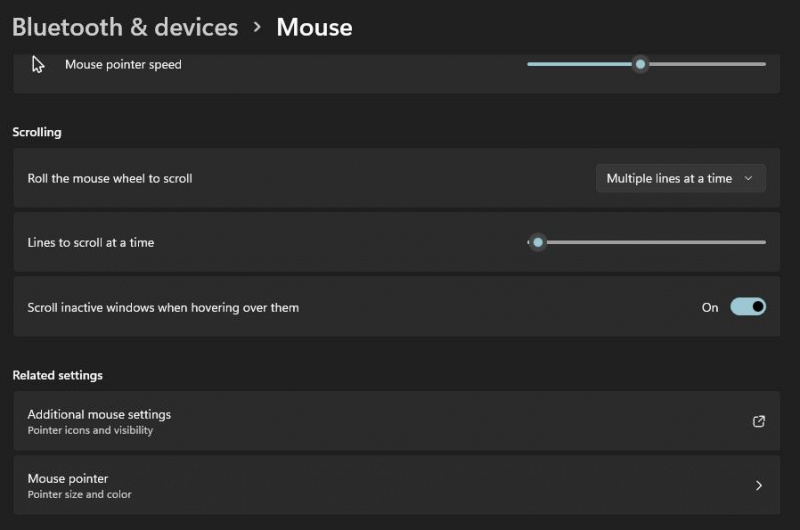
- Pojavil se bo majhen pojavni meni. Izberite Kazalci zavihek in kliknite na Shema . To bo odprlo spustni meni, v katerem lahko izberete novo nameščeno shemo miške.
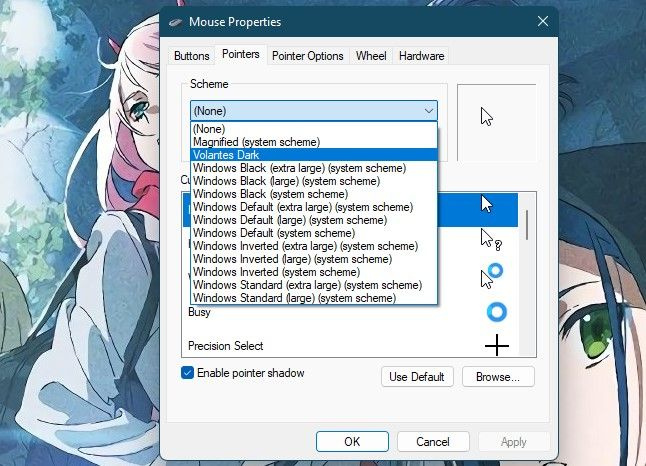
Zdaj, ko ste namestili in izbrali izbrano shemo, boste morda želeli blokirajte dostop do nastavitev kazalca miške , tako da nihče ne more dostopati in spreminjati stvari, kot so vam všeč.
2. Spremenite posamezne kazalce
Čeprav bi bilo iskanje želene sheme kazalca miške popolno, to morda ne bo vedno tako. Lahko bi našli popolno shemo, vendar ne kot eno ikono.
Druga možnost je, da najdete popolno shemo, ki ji manjka ena ikona, ki vam je ljubša. Drug scenarij je primer, ko bi raje oblikovali svojo ikono za določen vidik sheme vaše miške.
V takšnih primerih pomaga, če lahko spremenite določene vrste določenega kazalca v že vzpostavljeni shemi. Na srečo lahko to storite v sistemu Windows 11 in tukaj je, kako.
upravitelj opravil prikazuje 100 uporabe diska v sistemu Windows 10
- Dostop do Lastnosti miške meni, kot je prikazano prej, in se pomaknite do Kazalci podmeni.
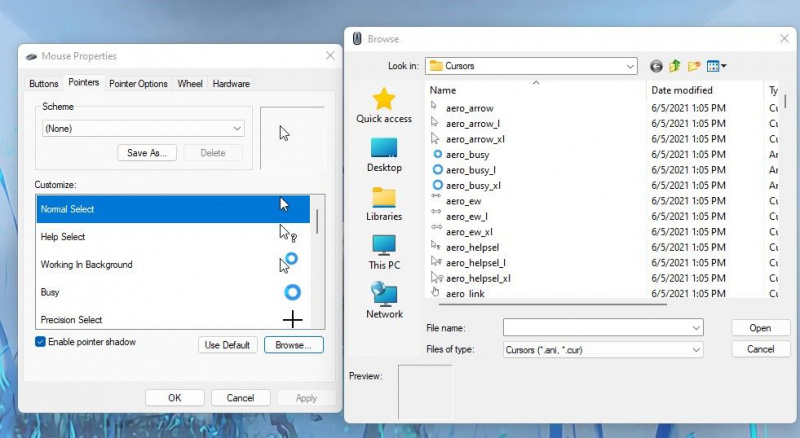
- Izberite kazalec, ki ga želite spremeniti v Prilagoditi meni in kliknite Prebrskaj.
To bo odprlo majhno okno s seznamom razpoložljivih ikon miške v vašem operacijskem sistemu. To so privzete ikone. Izberete lahko tudi ikono po meri, tako da se pomaknete do mape, v kateri je shranjena datoteka.
Priporočljivo je, da imate vse svoje sheme kazalcev miške po meri shranjene v isti mapi za lažji dostop.
Naredite kazalec miške po svoje
Kazalec miške je ključni vidik vsakodnevne uporabe računalnika. To je tista ikona na zaslonu, v katero največkrat strmite. Izdelava te ikone za vas je pomemben korak pri prilagajanju vašega operacijskega sistema.
Zato je v redu, da raziščete svoje možnosti, dokler ne najdete ikone ali sheme miške, ki vam ustreza.
